Xbox Series S/X에서 Xbox 컨트롤러 진동을 끄는 방법
Microsoft의 Xbox는 훌륭한 게임 장치입니다. 화려하고 선명한 그래픽, 놀라운 사운드 품질, 중요한 순간의 컨트롤러 진동을 통한 전반적인 경험은 게임에 거의 실제와 같은 품질을 제공합니다. 오늘날 게임 엔진은 실제 시각적 경험을 복제하는 데 거의 가까워 보입니다. 컨트롤러는 게임 중 풍부한 경험을 위해 진동하여 게임 중에 도움을 제공하는 잘 설계된 장치입니다. 그러나 일부 사람들은 진동 기능을 좋아하지 않습니다. 다행스럽게도 컨트롤러의 진동 기능이 마음에 들지 않으면 원하는 경우 해당 기능을 껐다가 다시 켤 수 있습니다.
Xbox Series S 및 Xbox Series X용 Xbox 컨트롤러에서 진동을 끄세요.
1단계: 컨트롤러에서 Xbox 버튼을 누르세요.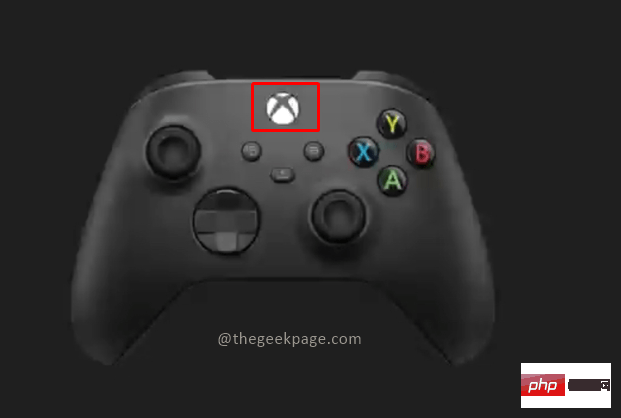 2단계: 나타나는 메뉴에서 컨트롤러의 Rb 버튼 을 눌러 프로필 및 시스템 탭으로 이동합니다. 프로필 및 시스템 메뉴 옵션에서 설정을 선택하세요.
2단계: 나타나는 메뉴에서 컨트롤러의 Rb 버튼 을 눌러 프로필 및 시스템 탭으로 이동합니다. 프로필 및 시스템 메뉴 옵션에서 설정을 선택하세요. 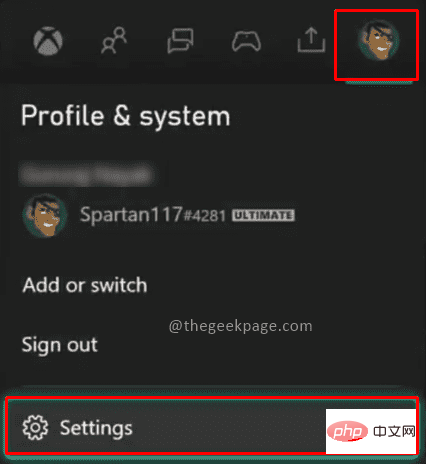 3단계: 설정에서 장치 및 연결으로 이동하여 액세서리를 선택하세요.
3단계: 설정에서 장치 및 연결으로 이동하여 액세서리를 선택하세요. 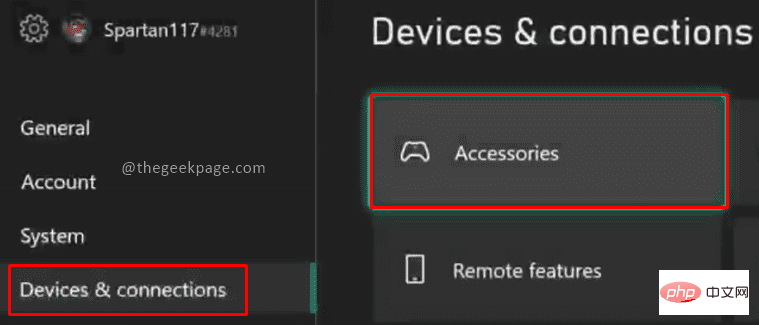 NOTE: 이 페이지에는 Xbox Series S 또는 X에 연결된 모든 컨트롤러가 표시됩니다. 4단계: 이제 구성을 클릭하여 컨트롤러 설정을 변경하세요.
NOTE: 이 페이지에는 Xbox Series S 또는 X에 연결된 모든 컨트롤러가 표시됩니다. 4단계: 이제 구성을 클릭하여 컨트롤러 설정을 변경하세요. 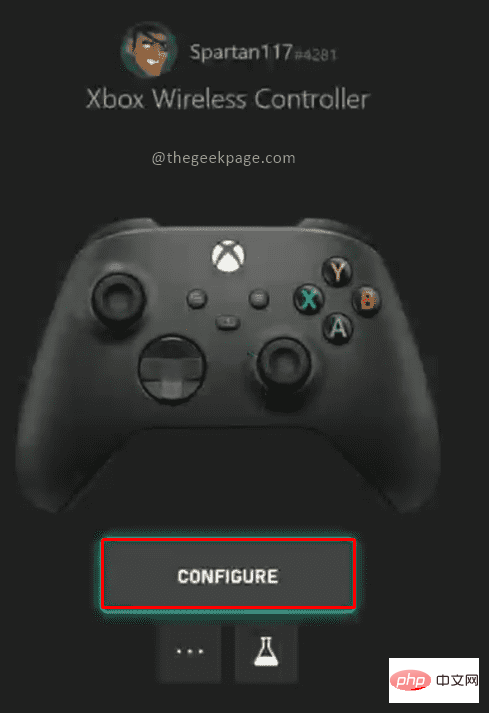 NOTE: 다른 프로필을 구성한 경우 여기에 나열됩니다. 컨트롤러에서 진동을 끄고 싶은 프로필을 선택하고 진행하시면 됩니다. 기본적으로 프로필 1이 있습니다. 우리는 그것을 사용하고 있습니다. 5단계: 구성에서 편집 버튼을 클릭하세요.
NOTE: 다른 프로필을 구성한 경우 여기에 나열됩니다. 컨트롤러에서 진동을 끄고 싶은 프로필을 선택하고 진행하시면 됩니다. 기본적으로 프로필 1이 있습니다. 우리는 그것을 사용하고 있습니다. 5단계: 구성에서 편집 버튼을 클릭하세요. 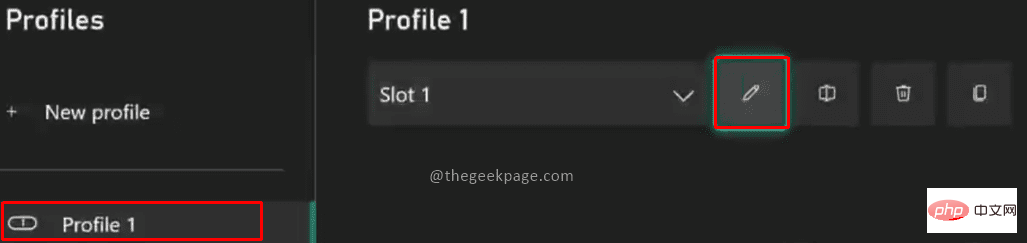 6단계: 아래로 스크롤하여 진동 켜기 확인란을 비활성화합니다.
6단계: 아래로 스크롤하여 진동 켜기 확인란을 비활성화합니다. 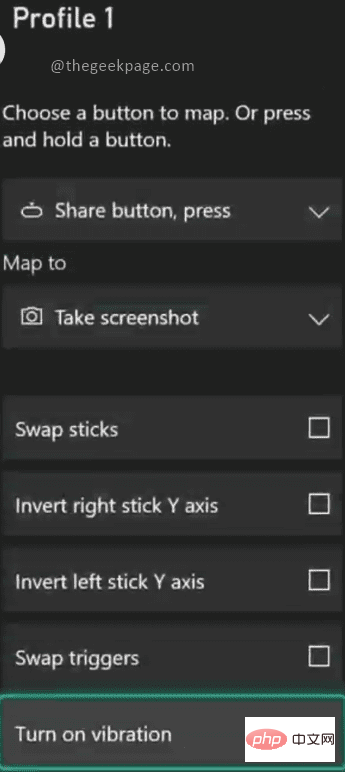 참고 : 진동 기능을 켜려면 동일한 페이지로 이동하여 진동 켜기 확인란을 활성화해야 합니다.
참고 : 진동 기능을 켜려면 동일한 페이지로 이동하여 진동 켜기 확인란을 활성화해야 합니다. 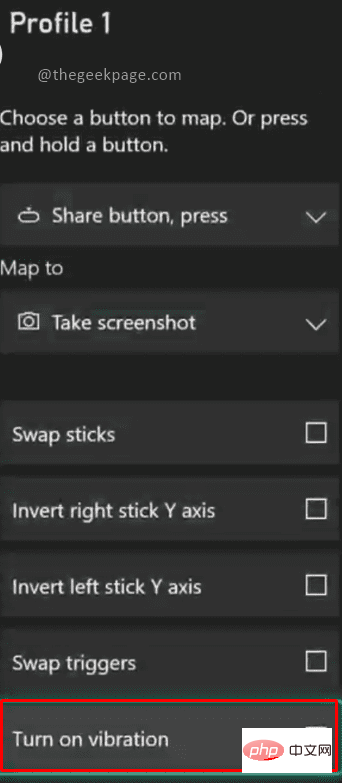 이 기능을 사용하면 컨트롤러의 진동이 제거되어 자유롭게 게임을 즐길 수 있습니다.
이 기능을 사용하면 컨트롤러의 진동이 제거되어 자유롭게 게임을 즐길 수 있습니다.위 내용은 Xbox Series S/X에서 Xbox 컨트롤러 진동을 끄는 방법의 상세 내용입니다. 자세한 내용은 PHP 중국어 웹사이트의 기타 관련 기사를 참조하세요!

핫 AI 도구

Undresser.AI Undress
사실적인 누드 사진을 만들기 위한 AI 기반 앱

AI Clothes Remover
사진에서 옷을 제거하는 온라인 AI 도구입니다.

Undress AI Tool
무료로 이미지를 벗다

Clothoff.io
AI 옷 제거제

AI Hentai Generator
AI Hentai를 무료로 생성하십시오.

인기 기사

뜨거운 도구

메모장++7.3.1
사용하기 쉬운 무료 코드 편집기

SublimeText3 중국어 버전
중국어 버전, 사용하기 매우 쉽습니다.

스튜디오 13.0.1 보내기
강력한 PHP 통합 개발 환경

드림위버 CS6
시각적 웹 개발 도구

SublimeText3 Mac 버전
신 수준의 코드 편집 소프트웨어(SublimeText3)

뜨거운 주제
 7514
7514
 15
15
 1378
1378
 52
52
 79
79
 11
11
 53
53
 19
19
 19
19
 64
64
 Windows 11에서 Xbox One 컨트롤러를 올바르게 보정하는 방법
Sep 21, 2023 pm 09:09 PM
Windows 11에서 Xbox One 컨트롤러를 올바르게 보정하는 방법
Sep 21, 2023 pm 09:09 PM
Windows가 게임 플랫폼으로 선택되었으므로 게임 중심 기능을 식별하는 것이 더욱 중요합니다. 그 중 하나는 Windows 11에서 Xbox One 컨트롤러를 보정하는 기능입니다. 내장된 수동 보정을 사용하면 드리프트, 무작위 이동 또는 성능 문제를 제거하고 X, Y 및 Z축을 효과적으로 정렬할 수 있습니다. 사용 가능한 옵션이 작동하지 않으면 언제든지 타사 Xbox One 컨트롤러 보정 도구를 사용할 수 있습니다. 알아 보자! Windows 11에서 Xbox 컨트롤러를 어떻게 보정하나요? 계속하기 전에 컨트롤러를 컴퓨터에 연결하고 Xbox One 컨트롤러의 드라이버를 업데이트했는지 확인하세요. 그 동안 사용 가능한 펌웨어 업데이트도 설치하십시오. 1. 바람을 이용하라
 Xbox 컨트롤러의 진동 스위치는 어디에 있나요?
Sep 05, 2023 pm 02:58 PM
Xbox 컨트롤러의 진동 스위치는 어디에 있나요?
Sep 05, 2023 pm 02:58 PM
Xbox 컨트롤러 진동 스위치는 설정 인터페이스에 있습니다. 고급 보기를 연 후 "진동 피드백" 옵션을 찾아 켜세요. 진동 주파수를 디버깅하는 방법은 다음과 같습니다. 1. 시작 메뉴에서 장치 및 프린터를 엽니다. 2. 장치를 마우스 오른쪽 버튼으로 클릭하고 게임 컨트롤러 설정을 클릭합니다. 3. 장치를 선택하고 속성을 클릭합니다. 진동 주파수를 조정하려면 왼쪽과 오른쪽으로 5. 끄려면 왼쪽으로 조정하십시오.
 Win11에서 Xbox Game Bar를 완전히 제거하는 방법은 무엇입니까? Xbox Game Bar를 제거하는 방법 공유
Feb 10, 2024 am 09:21 AM
Win11에서 Xbox Game Bar를 완전히 제거하는 방법은 무엇입니까? Xbox Game Bar를 제거하는 방법 공유
Feb 10, 2024 am 09:21 AM
Win11XboxGameBar를 완전히 제거하는 방법은 무엇입니까? Xbox GameBar는 시스템과 함께 제공되는 게임 플랫폼입니다. 게임 녹화, 스크린샷 및 소셜 기능을 위한 도구를 제공하지만 메모리를 많이 차지하고 제거하기가 쉽지 않습니다. 안돼요. 완전히 제거하는 방법은 아래에서 소개해드리겠습니다. 방법 1. Windows 터미널 사용 1. [Win+X] 키 조합을 누르거나 [마우스 오른쪽 버튼 클릭] 작업 표시줄의 [Windows 시작 메뉴]를 클릭하고 나타나는 메뉴 항목에서 [터미널 관리자]를 선택합니다. 2. 사용자 계정 컨트롤 창에서 이 앱이 장치를 변경할 수 있도록 허용하시겠습니까? [예]를 클릭하세요. 3. 다음 명령을 실행합니다: Get-AppxP
 Xbox 컨트롤러를 헤드폰에 연결하면 소리가 나지 않는 이유는 무엇입니까?
Sep 07, 2023 pm 05:02 PM
Xbox 컨트롤러를 헤드폰에 연결하면 소리가 나지 않는 이유는 무엇입니까?
Sep 07, 2023 pm 05:02 PM
Xbox 컨트롤러의 헤드폰 잭에서 소리가 나지 않습니다. Xbox 컨트롤러가 Bluetooth를 통해 연결되어 있기 때문에 헤드폰 잭 기능이 비활성화되어 헤드셋에 연결하려면 데이터 케이블이나 무선 어댑터가 필요합니다. 해결 방법: 데이터 케이블이나 무선 어댑터를 사용하여 컨트롤러를 연결하고 헤드폰을 연결한 다음 Xbox 컨트롤러를 오디오 신디사이저의 출력으로 선택하면 소리가납니다.
 Win11 호환 Xbox 컨트롤러 사용 및 기능 방법에 대한 자세한 설명
Jan 02, 2024 pm 10:22 PM
Win11 호환 Xbox 컨트롤러 사용 및 기능 방법에 대한 자세한 설명
Jan 02, 2024 pm 10:22 PM
많은 사용자들이 컴퓨터에서 게임을 할 때 Xbox 컨트롤러를 사용하기로 선택합니다. 그러나 최신 Win11 시스템에서 컨트롤러를 계속 사용할 수 있는지 궁금해하는 사람들이 여전히 많기 때문에 오늘은 다음과 같은 질문을 가져왔습니다. Win11에서 Xbox 컨트롤러를 사용하시나요? 자세한 소개, 와서 함께 알아보세요. win11에서 xbox 컨트롤러를 사용할 수 있습니까? 답변: win11 시스템에서 xbox 컨트롤러를 사용할 수 있습니다. 손잡이가 맞으면 사용할 수 있습니다. Win11xbox 컨트롤러 적응 방법: 1. 먼저 USB 충전 케이블을 컨트롤러에 삽입한 다음 다른 쪽 끝을 컴퓨터에 연결합니다. 2. 그런 다음 컴퓨터에서 "설정->장치"를 클릭합니다. 3. 이때 "블루투스 또는 기타 장치 추가"를 선택할 수 있습니다. 4. 그런 다음 '기타'를 선택합니다.
 Windows 10에서 Xbox 앱이 오프라인으로 게임을 플레이하도록 만드는 방법
Apr 16, 2024 pm 11:11 PM
Windows 10에서 Xbox 앱이 오프라인으로 게임을 플레이하도록 만드는 방법
Apr 16, 2024 pm 11:11 PM
Windows 10 운영 체제에서 통합 Xbox 애플리케이션은 게임 녹화 및 공유 플랫폼일 뿐만 아니라 많은 사용자가 게임을 플레이하는 중요한 입구이기도 합니다. 네트워크 연결 없이 Xbox 인앱 게임을 플레이하려는 일부 사용자의 경우 오프라인 플레이 방법을 이해하는 것이 중요합니다. 이 문서에서는 오프라인 게임 기능을 실현하기 위해 Windows 10 시스템에서 Xbox 애플리케이션을 구성하는 방법에 대해 자세히 설명합니다. 이에 관심이 있는 플레이어가 있으면 계속 읽어보세요. 작동 방법 1. 먼저 컴퓨터에서 Xbox 플랫폼을 열고 오른쪽 상단에 있는 아바타 상자를 클릭한 후 아래 옵션 목록에서 "설정"을 클릭합니다. 2. 열리는 창 인터페이스의 왼쪽 열에서 "일반" 옵션을 클릭합니다. 3. 그런 다음 "
![Xbox 시스템 오류 E200 [수정됨]](https://img.php.cn/upload/article/000/465/014/170832475129577.jpg?x-oss-process=image/resize,m_fill,h_207,w_330) Xbox 시스템 오류 E200 [수정됨]
Feb 19, 2024 pm 02:39 PM
Xbox 시스템 오류 E200 [수정됨]
Feb 19, 2024 pm 02:39 PM
이 문서에서는 Xbox 본체에서 시스템 오류 E200을 해결하는 방법을 설명합니다. 일반적으로 이 오류는 최신 콘솔 운영 체제 업데이트를 설치하는 동안 Xbox 콘솔이 중단될 때 발생합니다. 정전이나 네트워크 문제로 인해 시스템 업데이트가 중단된 경우에도 이 오류가 발생할 수 있습니다. Xbox 시스템 오류 E200 수정 Xbox 본체에서 시스템 오류 E200을 수정하려면 다음 수정 방법을 사용하세요. Xbox 본체를 껐다가 다시 켜세요. 시스템 업데이트를 수행하고 본체를 공장 초기화해 보세요. 1] Xbox 콘솔을 껐다가 다시 켜기 Xbox 콘솔의 전원 주기를 재설정하면 잠재적인 일시적인 결함을 효과적으로 제거하고 일부 문제를 해결할 수 있습니다. Xbox Control을 껐다가 다시 열려면 다음 단계를 따르세요.
 Call of Duty: PC 또는 Xbox의 Ghosts가 로딩 화면에서 멈추거나 충돌하거나 멈춥니다.
Feb 19, 2024 pm 12:03 PM
Call of Duty: PC 또는 Xbox의 Ghosts가 로딩 화면에서 멈추거나 충돌하거나 멈춥니다.
Feb 19, 2024 pm 12:03 PM
Call of Duty: Ghosts가 시작 화면에서 멈추거나 충돌하거나 멈추나요? 많은 플레이어들이 자신의 기기에서 게임이 제대로 작동하지 않는다고 보고했습니다. 시작할 때 검은색 빈 화면이 계속 표시되거나 중간에 멈추거나 무작위로 충돌이 발생합니다. 이러한 문제는 PC와 Xbox 콘솔 모두에서 보고되었습니다. 귀하가 영향을 받는 사용자 중 하나라면 이 문서는 Call of Duty: Ghosts의 성능 문제를 해결하는 데 도움이 될 것입니다. Call of Duty: Ghost가 로딩 화면에서 멈춤, PC 또는 Xbox에서 충돌 또는 정지 로딩 화면이 끊기거나 게임이 계속 정지되는 경우 다음 해결 방법이 Ghost 문제를 해결하는 데 도움이 될 수 있습니다. 호스트 또는 컴퓨터가 CodGhost 시스템 요구 사항을 충족하는지 확인하십시오. 본체를 다시 시작하세요. 작업 관리에



